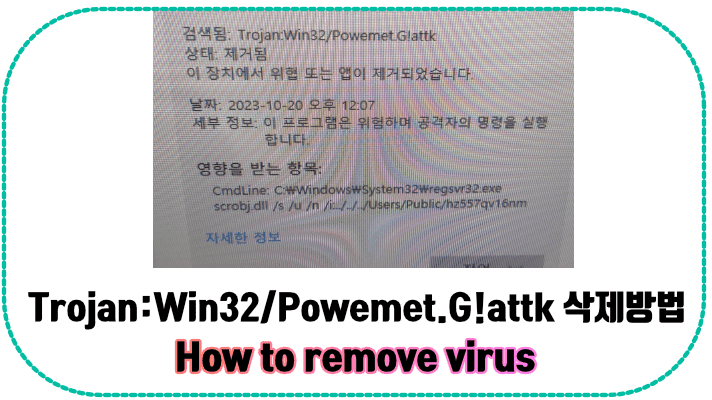EFI 바이러스 점검 (EFI Grub virus check)
EFI 바이러스 점검 (EFI Grub virus check)
EFI VIRUS CHECK
무료로 EFI 파티션의 바이러스 점검하기 위해서는 Linux 운영체제로 부팅하는 것이 좋습니다.
Windows 10 기준으로 EFI Partition의 용량은 기본적으로 100MB입니다. (Windows 11 Windows To Go 260M EFI)
Linux로 부팅하게 되면 EFI 파티션이 /boot/efi에 자동으로 마운트 됩니다. 따라서 이 마운트 된 지점에 바이러스 점검을 하시면 됩니다. 만약 자동으로 마운트가 안 된 경우, 수동으로 마운트 하여 바이러스 점검을 진행하시면 됩니다.
Clamav 프로그램 사용
리눅스 CLI 환경에서 virus check를 하기 위해 clamav package를 설치해야 합니다.
sudo apt-get update && sudo apt-get install clamav clamav-daemon -y
sudo systemctl stop clamav-freshclam && sudo freshclam && sudo systemctl start clamav-freshclam
위 명령어를 한 줄씩 차례대로 입력합니다. clamav package 설치 및 db까지 업데이트가 완료되었다면 이제 바이러스 점검을 시작하시면 됩니다.
sudo clamscan -r /boot/efi
sudo systemctl stop clamav-freshclam && sudo freshclam && sudo systemctl start clamav-freshclam
위 명령어를 한 줄씩 차례대로 입력합니다. clamav package 설치 및 db까지 업데이트가 완료되었다면 이제 바이러스 점검을 시작하시면 됩니다.
sudo clamscan -r /boot/efi
Microsoft boot manager를 비롯하여 설치된 모든 운영체제의 grub 파일에 대하여 바이러스 점검이 시작됩니다.
만약 바이러스에 감염된 파일이 있다면 Infected files에 감염된 파일의 수가 표시될 것입니다.